Kako izvleči prvo ali zadnjo vrstico iz večvrstične celice v Excelu?
Če je v celici besedilo z več vrsticami, želite zdaj iz celice izvleči in kopirati prvo ali zadnje besedilo v vrstici, kot je prikazano na sliki spodaj. Kako bi se lahko hitro in enostavno spopadli s tem delom v Excelu?
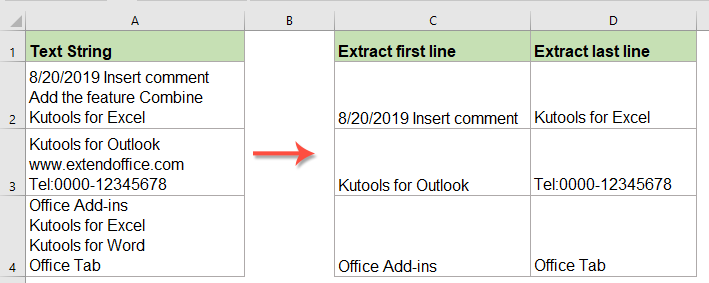
Izvlecite in kopirajte besedilo prve vrstice iz večvrstičnih celic s formulo
Izvlecite in kopirajte besedilo zadnje vrstice iz večvrstičnih celic s formulo
Izvlecite in kopirajte besedilo vsake vrstice iz večvrstičnih celic z zmogljivo funkcijo
Izvlecite in kopirajte besedilo prve vrstice iz večvrstičnih celic s formulo
Če želite kopirati in prilepiti besedilo prve vrstice iz večvrstične celice, uporabite spodnjo formulo:
Vnesite to formulo v prazno celico, kjer želite prikazati rezultat:
Nato povlecite ročico za polnjenje navzdol do celic, za katere želite uporabiti to formulo, hkrati je bila povzeta vsa vsebina besedila v prvi vrstici, glejte posnetek zaslona:

Izvlecite in kopirajte besedilo zadnje vrstice iz večvrstičnih celic s formulo
Če želite iz celice izvleči besedilo zadnje vrstice, uporabite naslednjo formulo:
V prazno celico vnesite ali kopirajte spodnjo formulo:
Nato povlecite ročico za polnjenje navzdol do celic, za katere želite uporabiti to formulo, vsa vsebina besedila zadnje vrstice je bila izvlečena, kot je prikazano na sliki spodaj:

Izvlecite in kopirajte besedilo vsake vrstice iz večvrstičnih celic z zmogljivo funkcijo
Tu lahko izvlečete besedilo vsake vrstice iz večvrstičnih celic v ločene celice. Kutools za ExcelJe Razdeljene celice funkcija vam lahko pomaga, da to nalogo rešite v najkrajšem možnem času.
Nasvet:Če želite uporabiti to Razdeljene celice funkcijo, najprej morate prenesti Kutools za Excelin nato funkcijo hitro in enostavno uporabite.
Po namestitvi Kutools za Excel, naredite tako:
1. Izberite obseg celic, ki jih želite uporabiti, in kliknite Kutools > Spoji in razdeli > Razdeljene celice, glej posnetek zaslona:

2. v Razdeljene celice pogovorno okno, izberite Razdeli na stolpce Iz tip in nato izberite Nova vrstica Iz Razdeljeno po razdelek, glej posnetek zaslona:
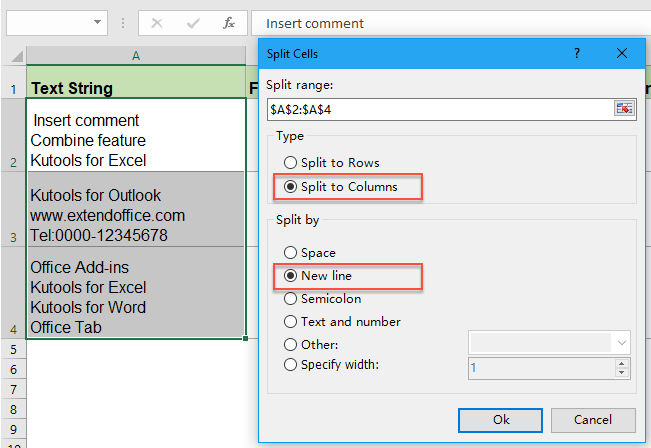
3. Nato kliknite Ok in v naslednjem pozivnem polju izberite celico za prikaz rezultata, glejte posnetek zaslona:

4. In nato kliknite OK in besedilo vsake vrstice je bilo izvlečeno v ločene celice, kot je prikazano spodaj:

Kliknite za prenos Kutools za Excel in brezplačno preskusno različico zdaj!
Bolj relativni izvleček besed ali znakov:
- Izvlecite prvi dve ali N besed iz besedilnega niza
- Če imate seznam besedilnih nizov, ki so ločeni s presledkom in zdaj, želite iz vrednosti celice izvleči prve tri ali n besed, da dobite naslednji rezultat zaslona. V tem članku bom predstavil nekaj formul za pridobivanje prvih dveh ali n besed iz besedilnega niza v Excelu.
- Izvlecite prvo / zadnjo / sedmo besedo iz besedilnega niza v Excelu
- Ste že kdaj imeli težave s tem, da morate na delovnem listu iz besedilnega niza izvleči določeno besedo? Na primer, imate naslednji obseg besedilnih nizov, potrebnih za pridobitev prve / zadnje ali n-te besede iz njih, tukaj lahko govorim o nekaterih učinkovitih načinih, kako jih lahko rešite.
- Izvlecite zadnjo številko iz besedilnega niza v Excelu
- Recimo, da imate seznam besedilnih nizov, ki se mešajo z besedili in številkami, zdaj morate izvleči zadnji niz števil, kot je prikazano na sliki spodaj. Kako ste lahko opravili to nalogo v Excelu?
- V celici povlecite ali izvlecite znake od desne proti levi, dokler se ne doseže prostor
- V tem članku bomo govorili o vlečenju ali izvlečenju znakov z desne strani v celici, dokler ne bo na voljo prostora za naslednji rezultat na Excelovem delovnem listu. Koristna formula v tem članku lahko to nalogo reši hitro in enostavno.
- Izvleči besedilo med vejicami / oklepaji / oklepaji v Excelu
- Če imate seznam podatkov in želite podatke med vejicami / oklepaji / oklepaji izvleči samo v Excelu, tako kot na spodnji sliki zaslona, lahko sledite korakom, predstavljenim v tej vadnici, da jih rešite.
Najboljša orodja za pisarniško produktivnost
Kutools za Excel rešuje večino vaših težav in poveča vašo produktivnost za 80%
- Vrstica Super Formula (enostavno urejanje več vrstic besedila in formule); Bralna postavitev (enostavno branje in urejanje velikega števila celic); Prilepite v filtrirani obseg...
- Združi celice / vrstice / stolpce in vodenje podatkov; Vsebina razdeljenih celic; Združite podvojene vrstice in vsoto / povprečje... prepreči podvojene celice; Primerjaj obsege...
- Izberite Duplicate ali Unique Vrstice; Izberite prazne vrstice (vse celice so prazne); Super Find in Fuzzy Find v mnogih delovnih zvezkih; Naključna izbira ...
- Natančna kopija Več celic brez spreminjanja sklica formule; Samodejno ustvarjanje referenc na več listov; Vstavi oznake, Potrditvena polja in še več ...
- Priljubljene in hitro vstavite formule, Obsegi, grafikoni in slike; Šifriraj celice z geslom; Ustvari poštni seznam in pošiljanje e-pošte ...
- Izvleček besedila, Dodaj besedilo, Odstrani po položaju, Odstrani presledek; Ustvari in natisni vmesne seštevke strani Pretvarjanje med vsebino celic in komentarji...
- Super filter (shranite in uporabite sheme filtrov za druge liste); Napredno razvrščanje glede na mesec / teden / dan, pogostost in drugo; Poseben filter s krepko, ležeče ...
- Združite delovne zvezke in delovne liste; Spoji tabele na podlagi ključnih stolpcev; Razdelite podatke na več listov; Paketna pretvorba xls, xlsx in PDF...
- Razvrščanje vrtilne tabele po številka tedna, dan v tednu in še več ... Prikaži odklenjene, zaklenjene celice po različnih barvah; Označite celice s formulo / imenom...

- Omogočite urejanje in branje z zavihki v Wordu, Excelu, PowerPointu, Publisher, Access, Visio in Project.
- Odprite in ustvarite več dokumentov v novih zavihkih istega okna in ne v novih oknih.
- Poveča vašo produktivnost za 50%in vsak dan zmanjša na stotine klikov miške za vas!
